„SymbolName“ – Zuordnen eines Symbols
In diesem Abschnitt erfahren Sie, wie Sie über die Eigenschaft „SymbolName“ einem Control ein Objekt zuordnen und wie Sie benutzerdefnierte Symbols erstellen.
Es gibt folgende feste Symbols, die in Serviceware Processes vordefiniert sind:
| Wert | Assoziation | Objekt, auf das zugegriffen wird | verfügbar für |
|---|---|---|---|
|
None |
Keine |
Keins |
alle Objekte |
|
Default |
Keine |
Objekt, zu dem der Dialog gehört (Dialog-Objekt) |
alle Objekte |
|
Caller |
Customer2Case |
Anfrager |
Vorgangsobjekte |
|
Product |
Product2Case |
assoziiertes Produkt |
Vorgangsobjekte |
|
OrgUnit |
Customer2Case |
assoziierte Organisationseinheit |
Vorgangsobjekte |
Zusätzlich zu diesen vorgegebenen Symbols können Sie in der rechten Randleiste im Fenster Symbols eigene Symbols mit freien Assoziationen erstellen.
Bei Nicht-Vorgangsobjekten kann neben den benutzerdefinierten Symbols nur der Wert „Default“ ausgewählt werden. Dieser bezeichnet das Dialog-Objekt selbst.
Bei Vorgängen können die Controls über die festen Symbols mit den Attributen der zugeordneten Person (Anfrager), des zugeordneten Produkts oder der zugeordneten Organisationseinheit verknüpft werden. Außerdem stehen auch in Vorgangsobjekten die benutzerdefinierten Symbols zur Auswahl.
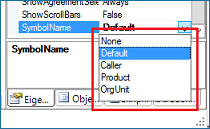
Erstellen benutzerdefinierter Symbols
Zusätzlich zu den vorgegebenen Symbols können Sie Ihre eigenen Symbols erstellen, um mit den Controls auch auf andere Objekte zugreifen zu können. Gehen Sie dazu wie folgt vor:
-
Öffnen Sie entweder über die RibbonBar oder die rechte Randleiste das
Fenster Symbols.
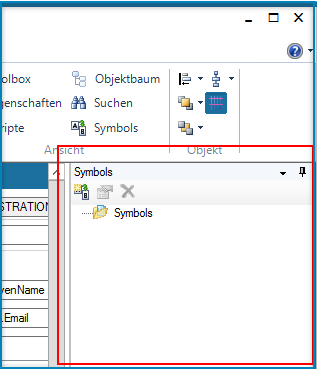
-
Wählen Sie in der Symbolleiste des Fensters Symbols
die Schaltfläche Hinzufügen.
Der Dialog Symbol wird geöffnet.
- Geben Sie einen Namen ein und wählen eine Assoziation aus.
-
Wenn Sie sich die Assoziationen zu übergeordneten Objekten (Objekten in
Rolle A) anzeigen lassen möchten, aktivieren Sie das kontrollkästchen
Parent-Objekt suchen.
Anmerkung: Bei der Assoziation, die Sie hier auswählen, sollte es sich um eine 1:1-Assoziation handeln, also eine Assoziation, die nur auf ein Objekt zeigt, damit eine eindeutige Zuordnung des Objekts möglich ist.
- Speichern Sie Ihre Angaben mit OK.
